Hướng dẫn cài đặt Microsoft Teams
Hướng dẫn cài đặt phần mềm Microsoft Teams
1. Giới thiệu về Microsoft Teams
Microsoft Teams là một ứng dụng hợp tác cho phép nhắn tin, họp trực tuyến và chia sẻ tài liệu. Teams giúp kết nối các thành viên trong nhóm làm việc hiệu quả hơn.
2. Cài Đặt Microsoft Teams
2.1. Hệ Thống Yêu Cầu
- Windows: Windows 10 hoặc mới hơn
- macOS: macOS 10.14 trở lên
- Điện thoại: iOS 10.0 hoặc Android 5.0 trở lên
2.2. Tải Ứng Dụng
- Trên máy tính:
- Truy cập link https://www.microsoft.com/vi-vn/microsoft-teams/download-app.
- Nhấn vào nút “Tải Microsoft Teams dành cho Windown”.
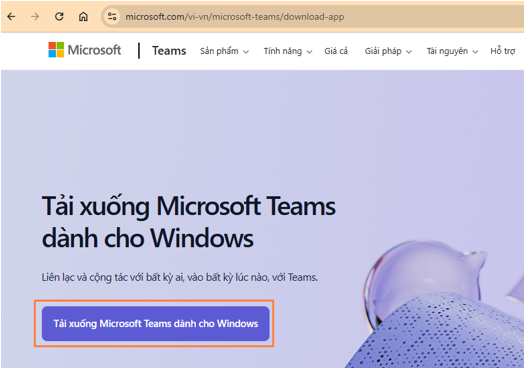
- Trên điện thoại:
- Tìm kiếm “Microsoft Teams” trên App Store (iOS) hoặc Google Play Store (Android).
- Nhấn biểu tượng

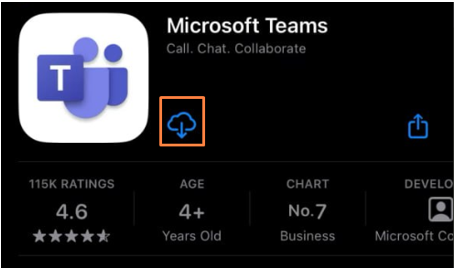
2.3. Cài Đặt Ứng Dụng
- Trên Windows: Mở file cài đặt đã tải về, máy tính thực hiện cài đặt app Teams.
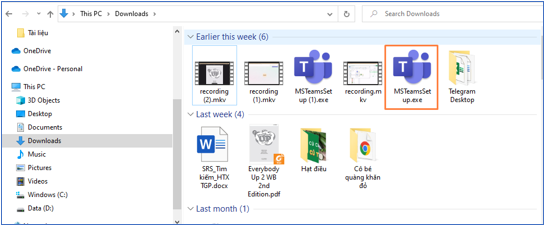
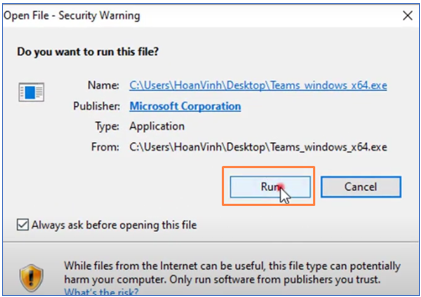
- Trên macOS: Kéo biểu tượng Teams vào thư mục Applications.
- Trên điện thoại: Mở ứng dụng và đăng nhập.
Hướng dẫn cài đặt và sử dụng Microsoft Teams
1. Giới thiệu về Microsoft Teams
Microsoft Teams là một ứng dụng cộng tác và giao tiếp được phát triển bởi Microsoft, được tích hợp trong bộ công cụ Microsoft 365 (trước đây là Office 365). Teams được thiết kế để hỗ trợ các nhóm làm việc trong việc trao đổi thông tin, tổ chức cuộc họp trực tuyến, chia sẻ tài liệu, và cộng tác trong môi trường làm việc trực tuyến. Microsoft Teams là một ứng dụng hợp tác cho phép nhắn tin, họp trực tuyến và chia sẻ tài liệu. Teams giúp kết nối các thành viên trong nhóm làm việc hiệu quả hơn.
2. Cài Đặt Microsoft Teams
2.1. Hệ Thống Yêu Cầu
- Windows: Windows 10 hoặc mới hơn
- macOS: macOS 10.14 trở lên
- Điện thoại: iOS 10.0 hoặc Android 5.0 trở lên
2.2. Tải Ứng Dụng
- Trên máy tính:
- Truy cập link https://www.microsoft.com/vi-vn/microsoft-teams/download-app.
- Nhấn vào nút “Tải Microsoft Teams dành cho Windown”.
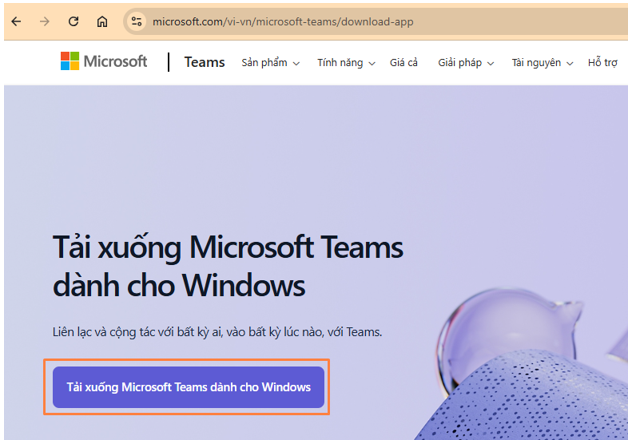
- Trên điện thoại:
- Tìm kiếm “Microsoft Teams” trên App Store (iOS) hoặc Google Play Store (Android).
- Nhấn biểu tượng
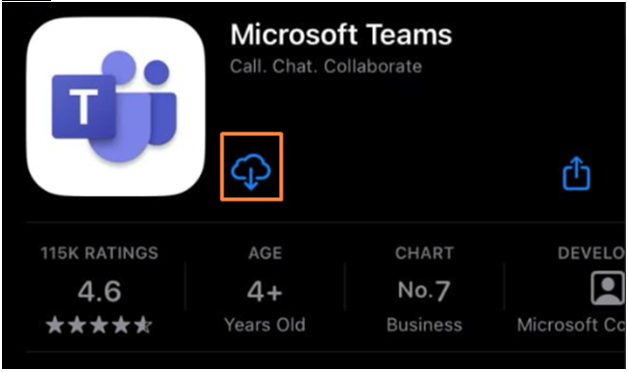
2.3. Cài Đặt Ứng Dụng trên
- Trên Windows: Mở file cài đặt đã tải về, máy tính thực hiện cài đặt app Teams.
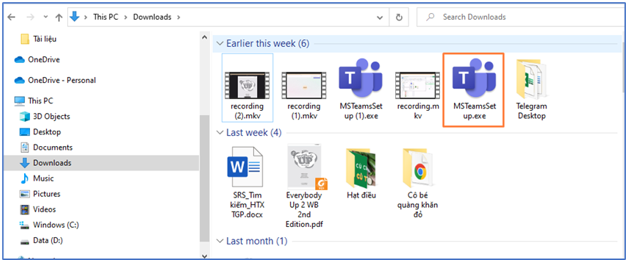

- Trên macOS: Kéo biểu tượng Teams vào thư mục Applications.
- Trên điện thoại: Mở ứng dụng và đăng nhập.
3. Đăng ký
Trường hợp bạn chưa có tài khoản skype/teams, bạn cần thực hiện đăng ký tài khoản theo các bước sau
Bước 1: Bấm chọn biểu tượng teams

Bước 2: Bấm chọn Create one
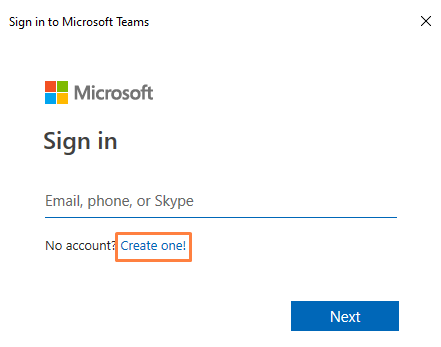
Bước 3: Nhập thông tin tài khoản email cần đăng ký, bấm Next
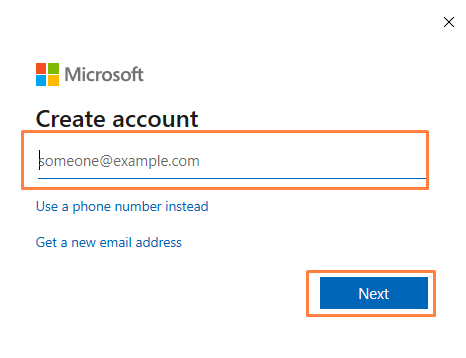
Bước 4: Nhập mật khẩu cho tài khoản, bấm Next
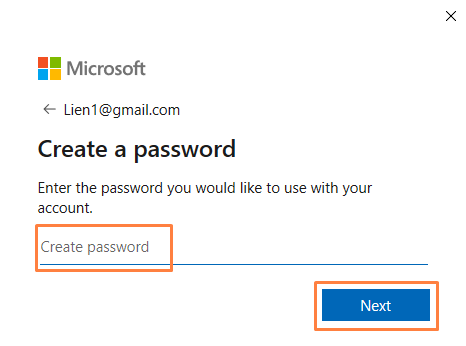
Lưu ý: Mật khẩu phải có ít nhất 8 ký tự và chứa ít nhất hai trong số các ký tự sau: chữ hoa, chữ thường, số và ký hiệu.
Bước 5: Nhập Tên, Họ hiển thị trên teams, bấm Next
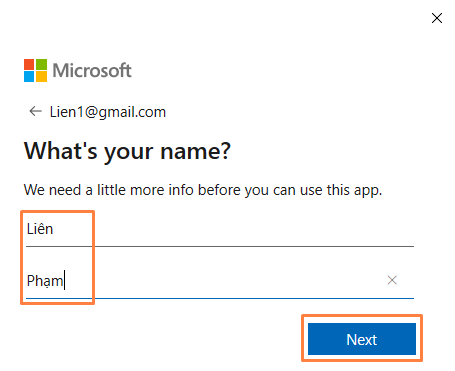
Bước 6: Nhập thông tin cá nhân, bấm Next
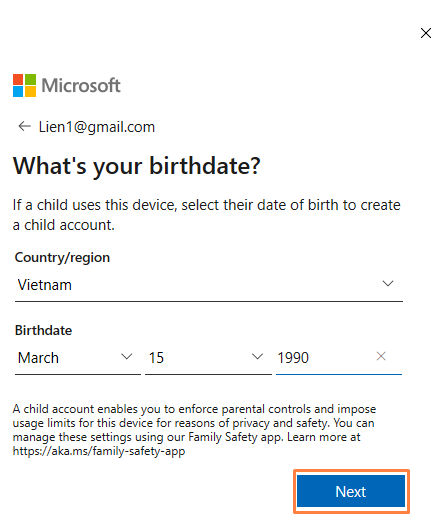
Bước 7: Nhập mã bảo mật được gửi đến email đã đăng ký, bấm Next
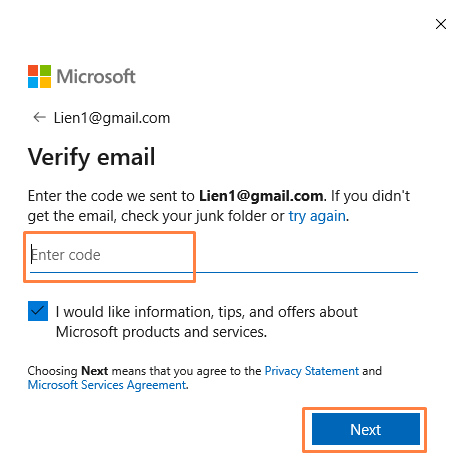
Như vậy, bạn đã đăng ký tài khoản trên teams thành công, bạn có thể đăng nhập để trải nghiệm các tiện ích hoàn hoãn miễn phí từ teams.
4. Đăng Nhập
Khi đã có tài khoản của skype/teams, bạn thực hiện các bước sau để đăng nhập và sử dụng.
Bước 1: Bấm chọn biểu tượng teams
Bước 2: Nhập thông tin tài khoản (email, số điện thoại, tài khoản skype), bấm Next
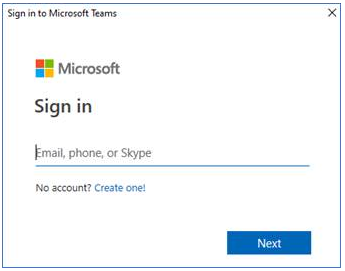
Bước 3: Nhập mật khẩu của tại khoản, bấm nút Sign in
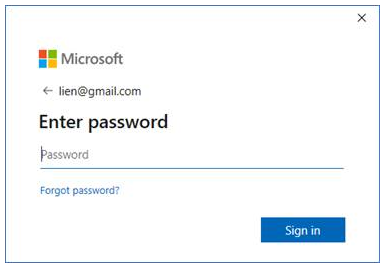
5. Hướng dẫn tạo nhóm Microsoft Teams
5.1. Tìm kiếm bạn bè (dùng cho trường hợp đã kết bạn thành công)
Bước 1: Nhập tên người dùng cần tìm
Bước 2: Chọn người dùng tương ứng để trò chuyện
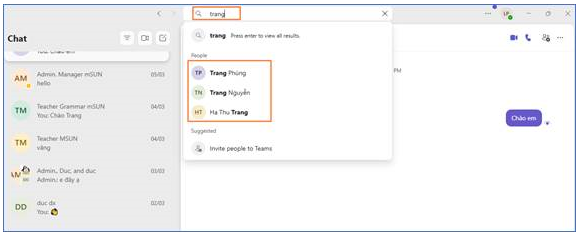
5.2. Thêm bạn bè
Bước 1: Bấm nút Invite to Teams
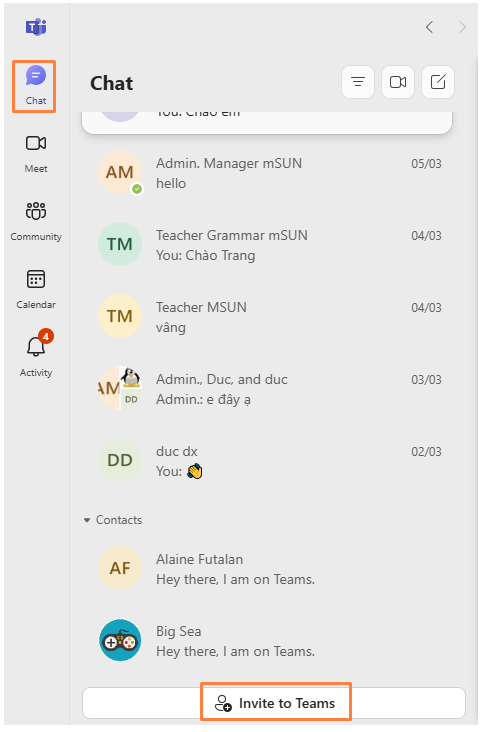
Bước 2: Bấm nút copy và gửi cho người cần kết bạn
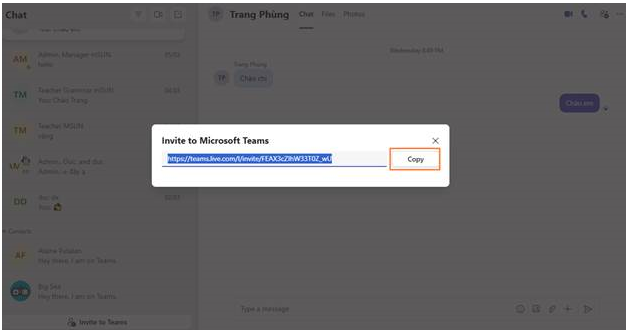
Bước 3: Người nhận dán link nhóm vào 1 trình duyệt bất kỳ, ấn phím enter.
Bước 4: Bấm nút Cancel
Bước 5: Chọn mở trên live hoặc mở trên app
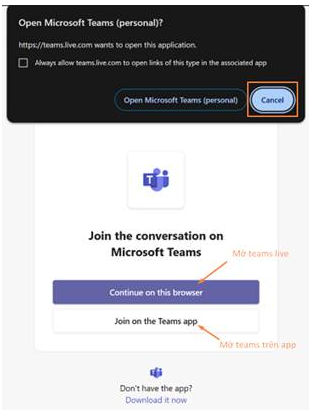
Bước 6: Người nhận lời mời nhắn tin cho người gửi lời mời
Bước 7: Người gửi lời mời bấm vào request
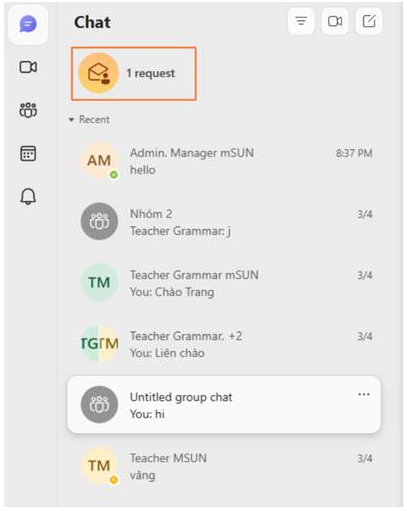
Bước 8: Bấm nút Accept
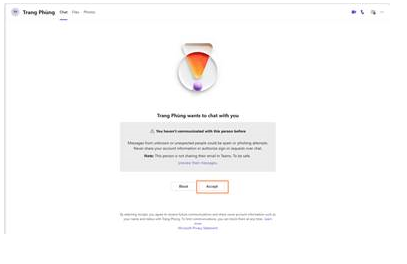
5.3. Tạo nhóm
- Cách 1
Bước 1: Vào phần chat, tìm kiếm theo tên người dùng
Bước 2: Chọn thành viên cho nhóm, bấm nút Create (tạo nhóm mới)
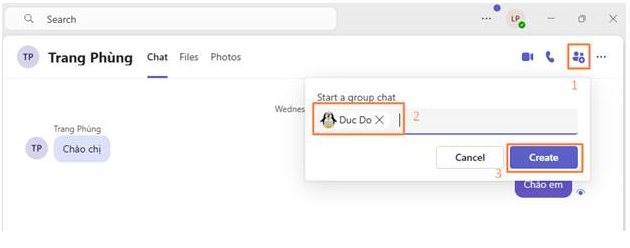
- Cách 2
Bước 1: Bấm vào nhóm cần thêm người dùng
Bước 2: Bẩm biểu tượng …Chọn get link to chat
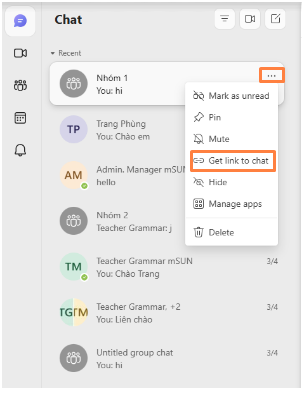
Bước 3: Copy link nhóm, gửi cho người nhận
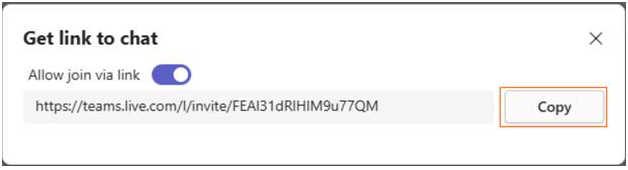
Bước 4:
+ Bước 4.1: Người nhận dán link nhóm vào 1 trình duyệt bất kỳ, ấn phím enter.
+ Bước 4.2: Bấm nút Cancel
+Bước 4.3: Chọn mở trên live hoặc mở trên app
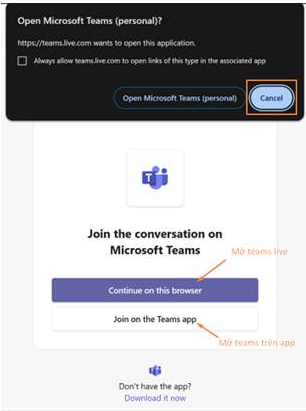
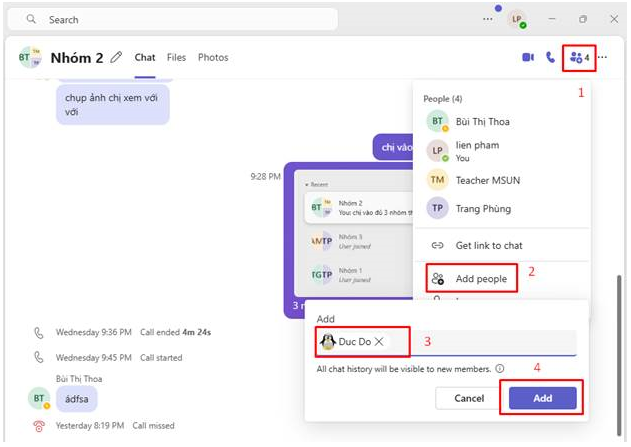
Bước 5: Quá trình đăng nhập tạo nhóm trên Teams đã thành công, giờ đây bạn thỏa sức trò chuyện, gọi điện thoại, gọi video cho bạn bè và những người thân yêu của mình hoàn toàn miễn phí rồi!
5.4. Kiểm tra dung lượng đã sử dụng (Trên máy tính)
Để kiểm tra dung lượng file đã sử dụng, bạn thực hiện thao tác
Bước 1: Chọn biểu tượng … tại góc phải màn hình
Bước 2: Chọn Settings
Bước 3: Tại mục General, kiểm tra thông tin Microsoft cloud storage. Đây là tổng dung lượng tệp đính kèm bạn đã gửi lên teams
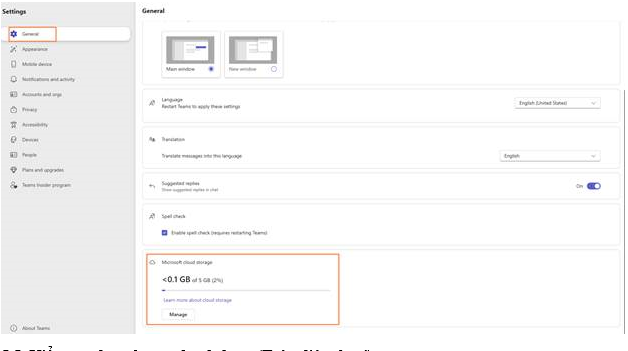
5.5. Kiểm tra dung lượng đã sử dụng (Trên điện thoại)
Để kiểm tra dung lượng file đã sử dụng, bạn thực hiện thao tác
Bước 1: Chọn tên tài khoản tại góc trái màn hình

Bước 2: Chọn Cài đặt
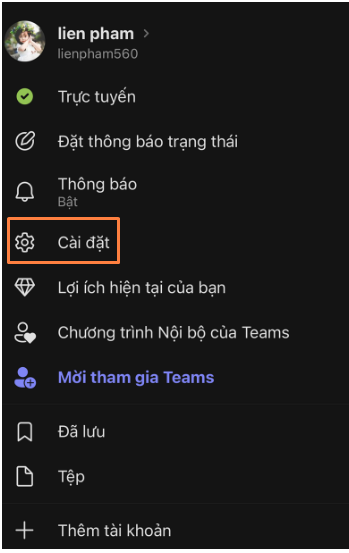
Bước 3: Chọn Dữ liệu và lưu trữ.
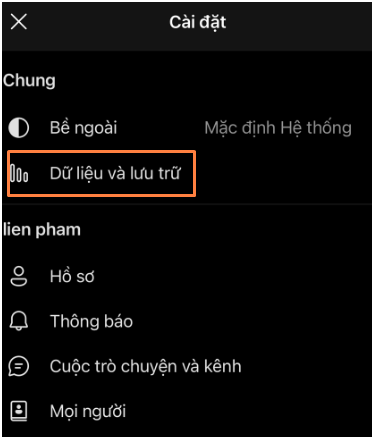
Hệ thống hiển thị thông tin dung lượng bạn đã sử dụng để lưu trữ file đính kèm
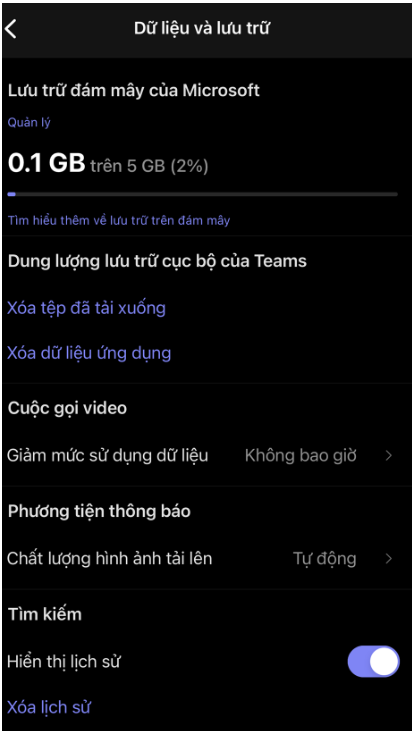
5.6. Xóa các file đã tải lên – Giải phóng bố nhớ (Trên điện thoại)
Để giải phóng bố nhớ trên ứng dụng teams, bạn thực hiện thao tác
Bước 1: Chọn tên tài khoản tại góc trái màn hình
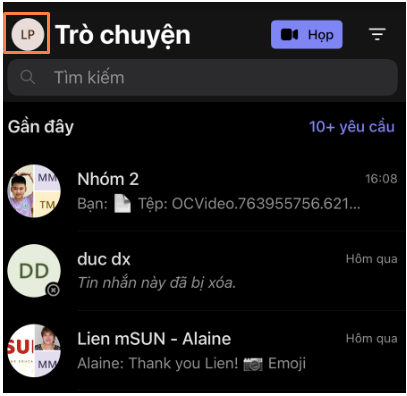
Bước 2: Chọn Tệp
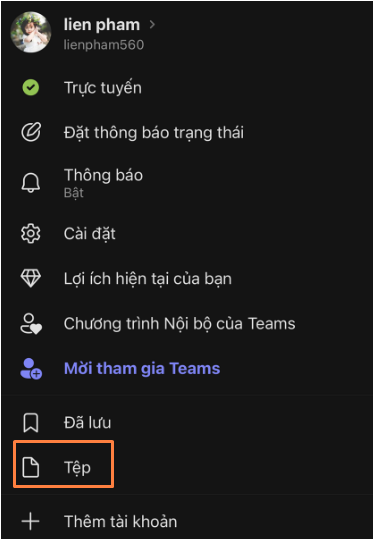
Bước 3: Chọn OneDrive
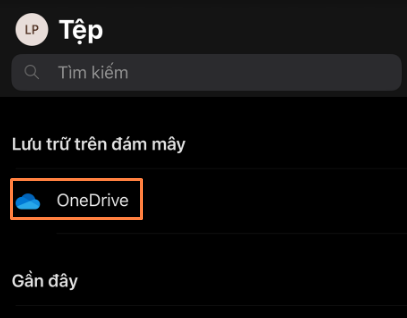
Bước 4: Xóa thư mục lưu trữ file
+ Bước 4.1: Bấm biểu tượng … tại thư mục Microsoft Teams Chat Files.
+ Bước 4.2: Bấm Xóa, xóa thư mục đã chọn thành công
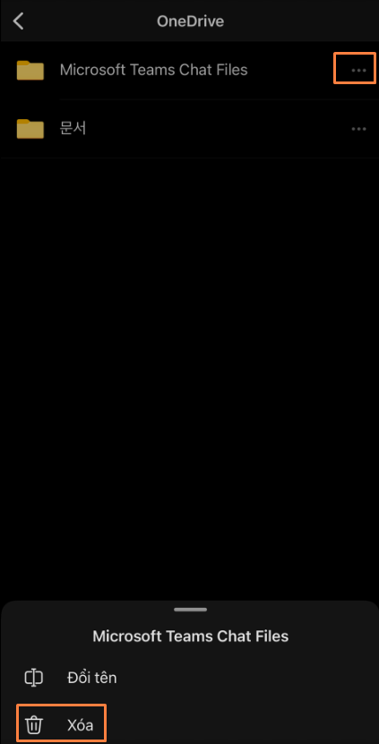
Bước 5: Xóa từng file
+ Bước 5.1: Chọn Microsoft Teams Chat Files
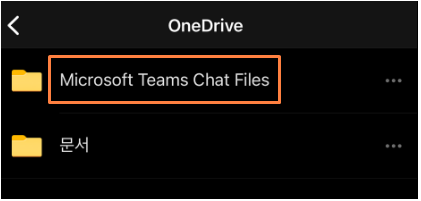
+ Bước 5.2: Chọn biểu tượng … tại file cần xóa
+ Bước 5.3: Chọn Xóa. Bạn thực hiện xóa file, giải phóng bộ nhớ thành công
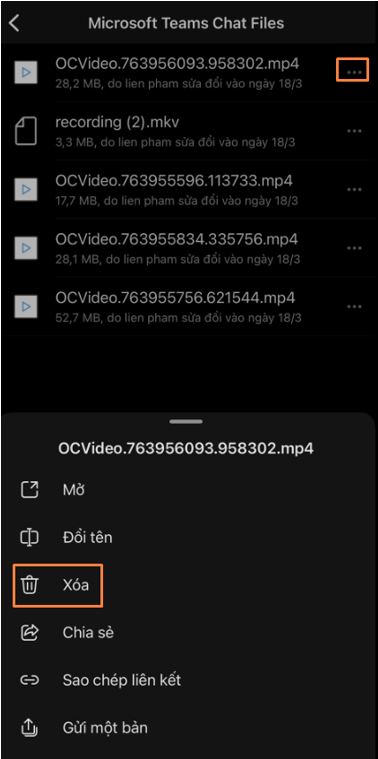
Lưu ý: Khi xóa thư mục chức file hoặc flie đính kèm thành công, bạn không được phép xem hoặc tải file về máy
